Auto Amazon Links: Auto Amazon Links The Associate tag is not set. Please check your unit settings.
Auto Amazon Links: Nessun prodotto trovato.
Ecco i passi:
1) Accedi alla configurazione del modem e recati in vpn (http://192.168.1.1/ui/dboard/settings/vpn)
2) seleziona IPsec
3) crea una nuova vpn con il pulsante ipsec Wizard
4) inserisci il nome della vpn (uno di tuo piacere) e seleziona road warrior in type of connection
5) lascia deselezionata la casella wan interface e la scelta in lan interface e vai avanti
6) come identifier type lascia selezionato fqdn, e inserisci nella casella identifier un nome a te famigliare (io ho inserito il mio hostname dyndns, ti servirà dopo per la configurazione del client vpn) e inserisci una chiave come “segreto condiviso”, anch’essa servirà per la configurazione del client su pc;
seleziona la casella xauth e crea un utente ad hoc per la connessione vpn;
nella casella starting adress metti un indirizzo ip DIVERSO dalla lan del modem (io uso 10.10.10.50), nella casella pool subnet mask inserisci la maschera di rete (255.255.255.0) e segli di quanti indirizzi ip successivi al primo (nel mio caso 10.10.10.50) dele essere il pool (se ti connetti solo tu puoi anche lasciare 1) e clikka su advanced
7) nella sezione phase 1 spunta la casella Authentication Algorithms e seleziona HMAC-SHA1-96 e HMAC-SHA1-160;
spunta la casella Diffie-Hellman Group e seleziona MODP-1024 deselezionando altri eventualmente selezionati.
ripeti gli stessi settaggi per la sezione phase2 e vai avanti
8) piccolo riepilogo, puoi applicare la configurazione
ora devi configurare il client su pc (io uso Screwsoft VPN su windows, per mac al massimo farò una mini guida a parte)
1) installa il software (è gratuito nella versione normale, durante il setup non scegliere la versione pro)
2) una volta installato aprire lo stesso e cliccare sul pulsante add
3) in hostname or ip adress inseriamo l’ip pubblico o il nome host dyndns
4) nella sezione authentication, scegliamo come authentication method Mutual PSK + XAuth, nella sottosezione local identity lasciamo selezionato fully qualified domain name e inseriamo in fqdn string il nome o l’host scelto al passaggio 6 della creazione della vpn sul modem
5) nella sotto sezione remote identity scegliamo in identification type fqdn e in fqdn string inseriamo dlinkrouter.local (creato di default dal wizard)
6) nella sotto sezione credential, nel campo preshared key, inseriamo la chiave (“segreto condiviso”) che abbiamo scelto al passaggio 6 della creazione della vpn sul modem
7) su phase1 lasciamo tutto invariato tranne cipher algorithm che deve essere 3des e il valore key life time limit che deve essere 7200sec
8) in phase2 selezionare come transform algorithm esp-3des, hmac algorithm sha1, pfs exchange group2, compress algorithm disabled e key life time limit deve essere 3600sec
9) su policy il valore policy generation level deve essere auto e deve essere selezionata la casella obtain topology automatically or tunnel all
10) salvare la configurazione, usare un hotspot cellulare o simili e provare ad aprire il tunnel con un doppioclik sull’icona della configurazione appena creata, inserire user e password create durante la procedura su dlink e premere connect….dovrebbe funzionare tutto, al connessione avvenuta nel log del sw compare tunnel enabled
ps: clikkare su disconnect prima di chiudere il software
pps: vedo tutti gli host di rete, ma per accedere in rdp su un pc (che lascio sempre acceso) ho dovuto autorizzare la connessione in ingresso su windows firewall del pc stesso
Auto Amazon Links: Auto Amazon Links The Associate tag is not set. Please check your unit settings.
Auto Amazon Links: Nessun prodotto trovato.
Grazie.








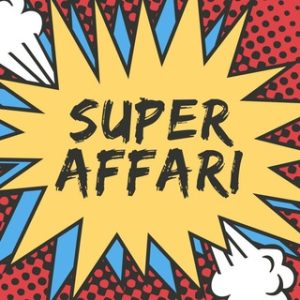








Ciao, grazie mille per la guida! Saresti così gentile di spiegare anche come configurare il client su Mac?
Ciao grazie per aver apprezzato l’articolo. Mi dispiace ma non ho un Mac per poter eseguire la configurazione.
Ciao, non riesco a sfruttare la VPN IPsec L2TP di questo modem.
Possiamo parlarne via mail?
Grazie.
piccola svista sul punto 4 della configurazione dello Screwsoft VPN:
se selezioni come authentication method: hybrid RSA+xauth dopo non puoi mettere la preshared key al punto 6.
al punto 4 occorre scegliere Mutual PSK + XAuth
e poi tutto funziona correttamente.
Testato qualche minuto fa.
Ti ringrazio per la spiegazione passo-passo che hai fatto, precisa semplice e funzionale!!!
Grazie a te che mi segui… ho corretto l’articolo col tuo prezioso suggerimento 😉
Ciao Corrado, io ho seguito minuziosamente tutti i passaggi ma al momento della connessione mi dà il seguente errore “config error cannot resolve address for host”. Ho praticamente fatto copia ed incolla dei tuoi passaggi, ho anche abilitato su Windows firewall ma nulla. Sapresti darmi qualche suggerimento?
Ciao Dario, mi dispiace non poterti dare altre info perché non ho più quel router a portata di mano quindi non ho come smanettarci. Comunque quell’errore sembra come se hai sbagliato il nome dell’host o che i server DNS hanno rifiutato di risolvere il nome host.
Le cause potrebbero essere principalmente queste 3:
Restrizioni del firewall
Nome host non corretto
Server DNS
Cia scusa bella guida intanto…ma su KDE linux come configuro il tutto? Grazie in anticipo….